两台电脑怎么传文件夹?分享几个实用小妙招
2025-09-28 14:33 来源:西西软件网 作者:佚名很多朋友在使用电脑进行办公时,经常需要进行传输文件,而在同一局域网下内,传输文件文件的方法很多。两台电脑怎么传文件夹?本期文章就来教大家电脑文件传输的方法。
方法1.通过移动存储设备
两台电脑怎么传文件夹?说到文件传输,我们第一反应可能就是通过U盘来拷贝。将文件夹复制到一个移动存储设备(如U盘或移动硬盘),然后将设备连接到另一台电脑上,并将文件夹粘贴到该电脑,这样就完成传输了。
方法2.通过云存储服务传输
两台电脑怎么传文件夹?我们还可将文件夹上传到云存储服务(如百度网盘、阿里云盘、OneDrive等),然后在另一台电脑上通过该服务访问该文件夹并将其下载到本地。
方法3.共享文件夹
两台电脑怎么传文件夹?可以通过Windows自带的文件共享功能来实现。需要注意的是,这一方法需要保证多台计算机同时处于同一网络下(比如连着同一个WiFi)才可以执行。
1.右键单击计算机并选择管理。
2.打开“计算机管理”,展开“系统工具”->“本地用户和组”->“用户”。
3.在右侧都可以看到全部的用户,一般都有Guest账户,如果没有呢,就添加一个。右键单击guest的属性,然后取消选中“账户已禁用”并单击确定。同时,您可以设置登录密码。
4.搜索“高级共享设置”,进入高级共享设置界面,找到“当前配置文件”的网络并展开,选中“启用网络发现”和“启用文件和打印机共享”。
5.展开所有网络,选中“关闭密码保护共享”,然后单击“保存更改”。
6.右键单击要共享的文件夹,单击“共享”->“特定用户”。
7.在“搜索”框中,单击下拉图标,选择“所有人”,然后单击“添加”。
8.根据权限设置读写,然后点击共享完成。
方法4.使用易我电脑迁移软件
两台电脑怎么传文件夹?说到文件传输方法,不得不提及易我电脑迁移软件,它可将将文件(包括音乐、文档、视频、照片等)、应用程序、账户及其设置从一台 PC 传输到另一台 PC,还可以传输大文件。
下面一起看下载两台电脑之间传输文件的步骤:
步骤1.连接源和目标计算机
(1)启动易我电脑迁移(EaseUS Todo PCTrans Pro),如果没有激活软件的话,要先激活软件才行。
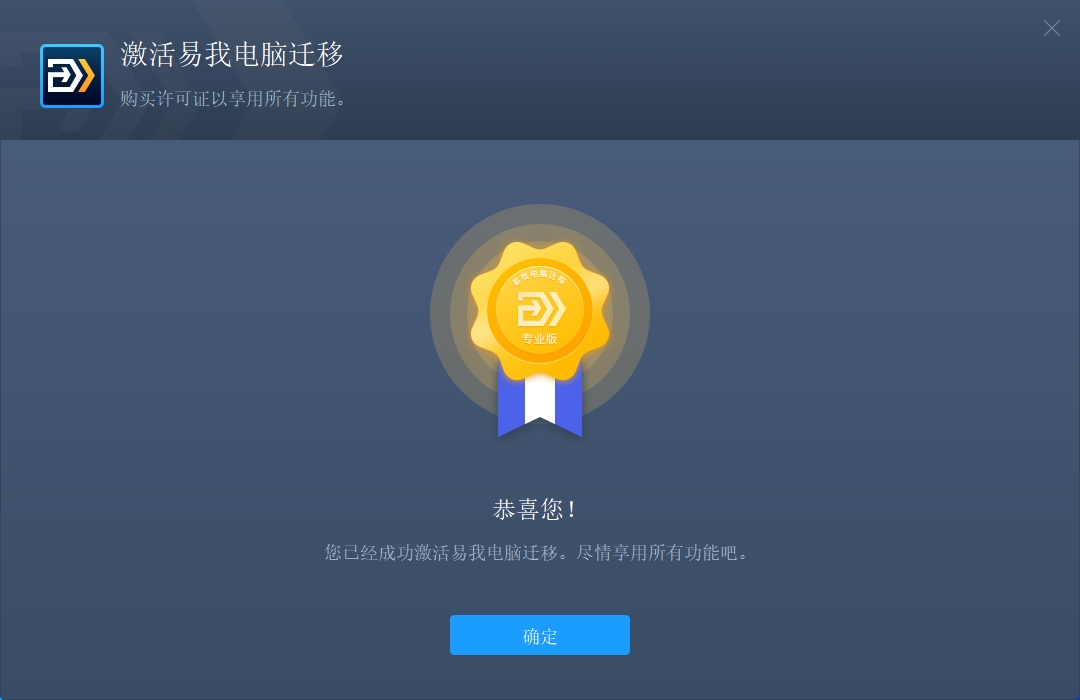
(2)选择“电脑到电脑”,左侧“找到的电脑”中列出了同一局域网中的计算机,您可以输入目标计算机的验证码进行连接,也可以让对方输入您电脑的验证码进行连接。完成验证,点击“连接”按钮进行连接。
◆请确保源计算机和目标计算机位于同一局域网内,并且目标计算机已安装相同版本的易我电脑迁移软件。
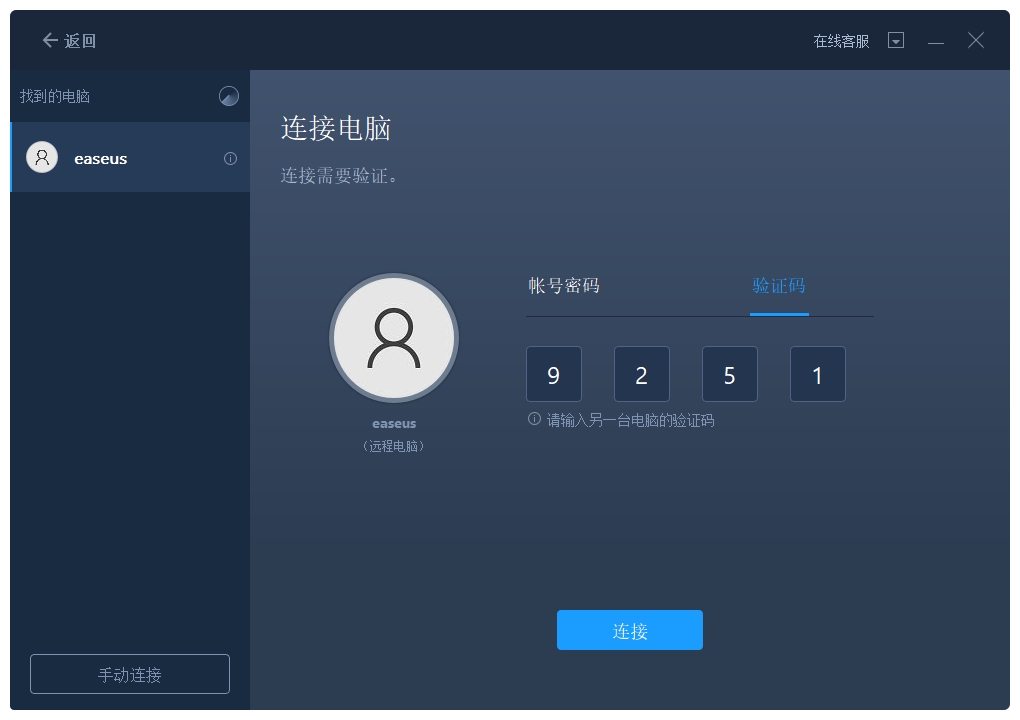
步骤2.选择要传输的内容
(1)易我电脑迁移将开始枚举源计算机中所有可以传输的应用程序、数据和账号。此过程将花费一些时间,并且速度因数据量和计算机性能而异。
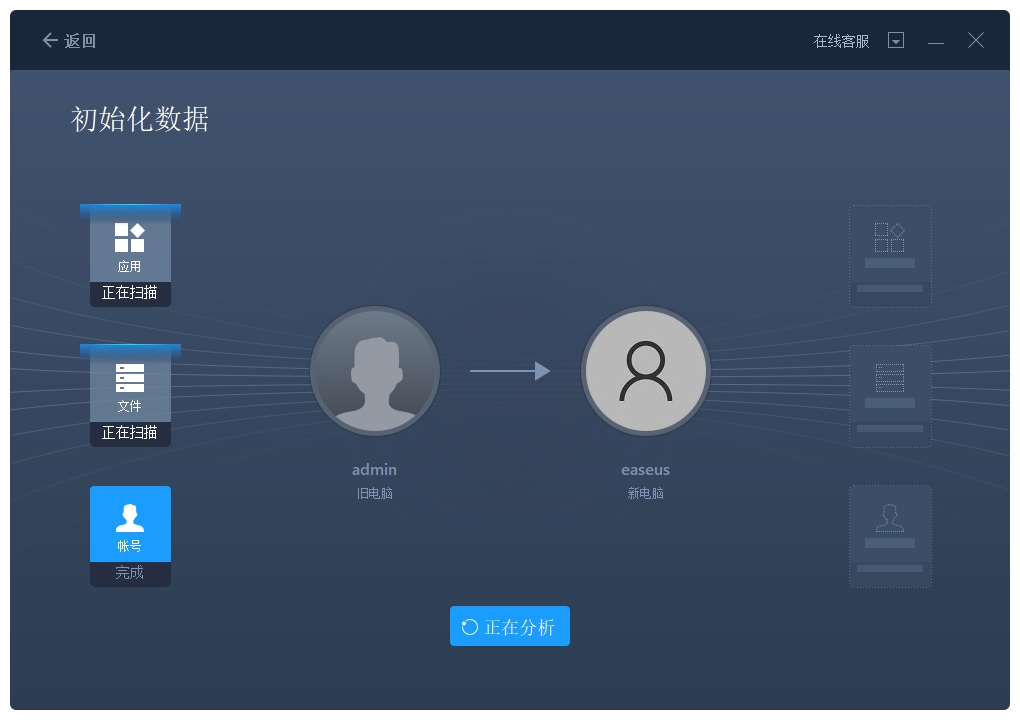
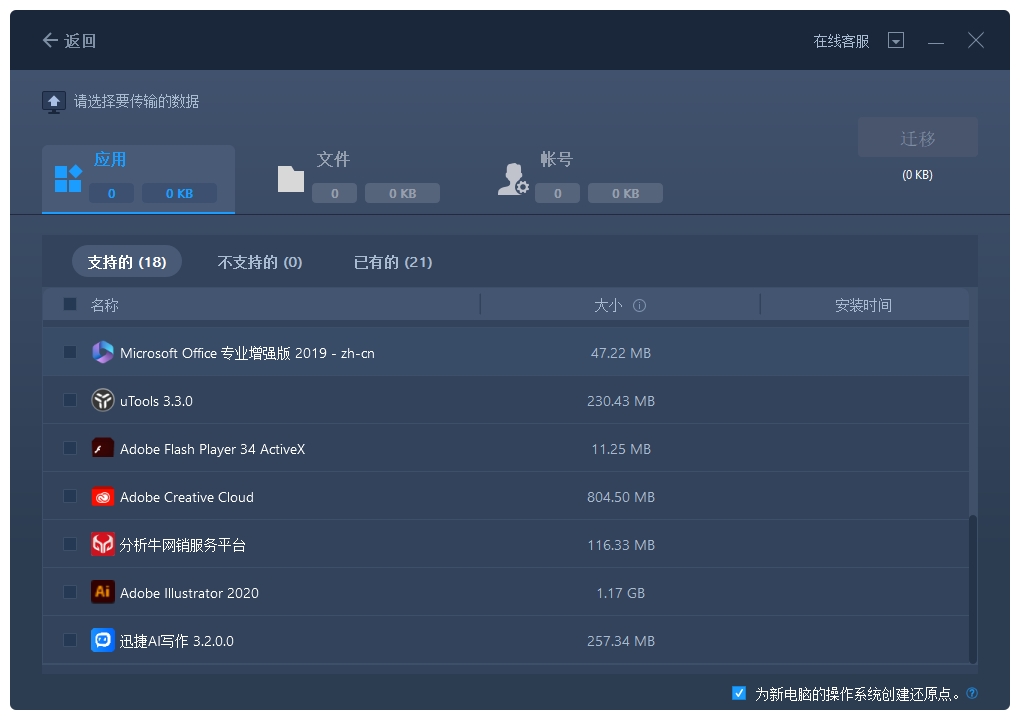
(2)选择需要传输的内容,比如文件,并选择迁移到的目标路径。
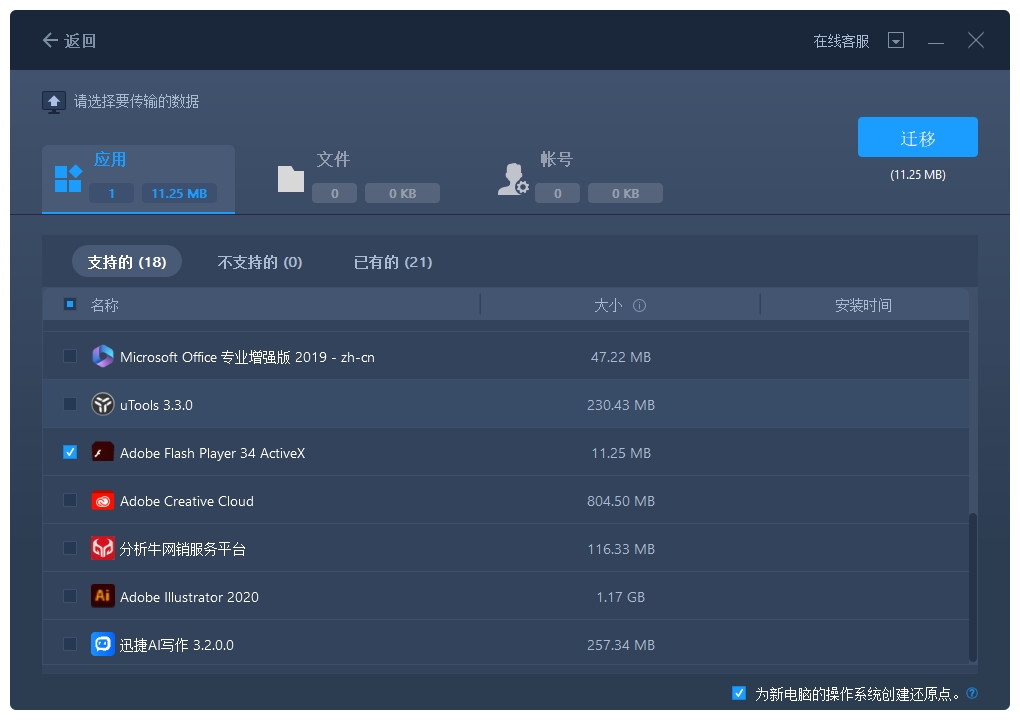
步骤3.开始迁移
完成上述所有设置后,请点击“迁移”按钮以开始传输。
为远程电脑的操作系统创建还原点可确保您始终能够将目标计算机的系统还原到传输前的状态。启用此选项后,需要等待一段时间。
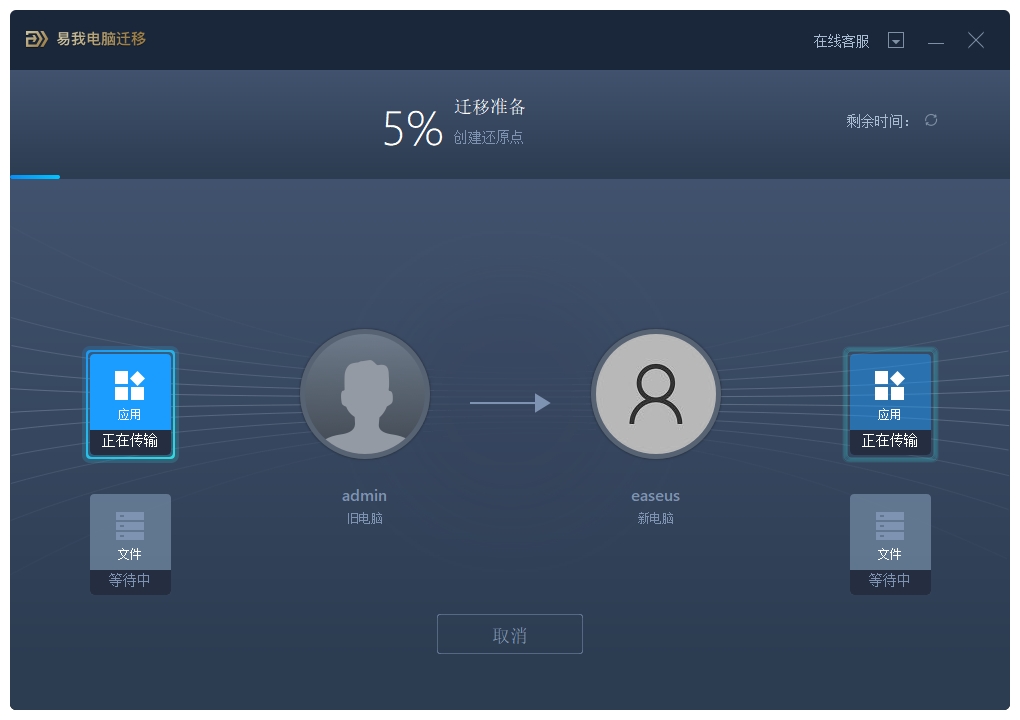
◆迁移完成后,点击“确定”。需要重新启动计算机以刷新所有传输的信息。

小结
两台电脑怎么传文件夹?掌握这些文件传输的技巧,就能轻松完成文件传输任务了!
上面是两台电脑怎么传文件夹?分享几个实用小妙招的内容了,文章的版权归原作者所有,如有侵犯您的权利,请及时联系本站删除,更多相关怎样共享文件的资讯,请关注收藏西西下载站。
下一篇:固态硬盘分区怎么分?固态硬盘正确的分区方法











